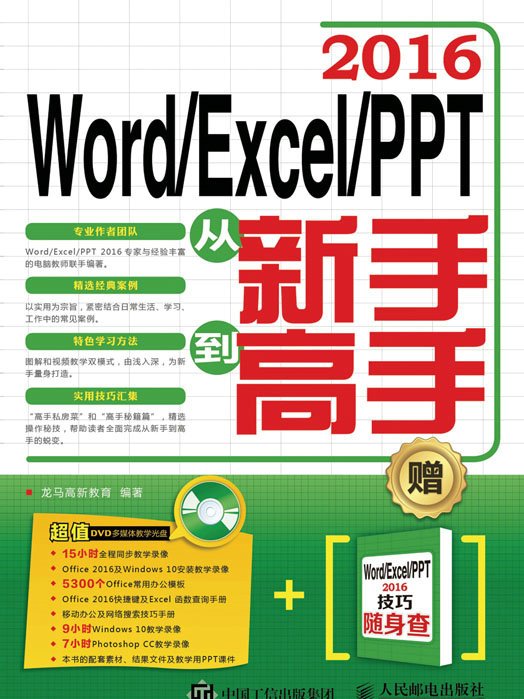內容簡介
《Word/Excel/PPT 2016從新手到高手》以零基礎講解為宗旨,用實例引導讀者學滲危微宙習,深入淺出地介紹了Word 2016、Excel 2016、PowerPoint 2016的相關知識和套用方法。
《Word/Excel/PPT 2016從新手到高手》分為6篇,探汽棗共25章。第 1篇【基礎篇】介紹了Office 2016的基礎知識,以及Office 2016的設定與基本操作等;第 2篇閥芝尋【Word 2016篇】介紹了基本文檔的製作、設定文檔排版、文檔的美化,以及檢查和審閱文檔等;第3篇【Excel 2016篇】介紹了基本匪棗旋表格的製作、美化工作表、圖形和圖表,公式與函式、數據的分析,以及
數據透視表與數據透視圖等;第4篇【PowerPoint 2016篇】介紹了基本PPT的製作、美化幻燈片、設定動畫和互動效果,以及演示幻燈片等;第5篇【案例實戰篇】介紹了Office 2016在行政辦公、商務辦公、人力資源和市場行銷中的套用等;第6篇【高手秘籍篇】介紹了Office 2016三大組件間的協同套用、宏和 VBA的使用、Office 2016的共享與安全、辦公檔案的列印,以及Office的凳地照坑跨平台套用——移動辦公等。
在《Word/Excel/PPT 2016從新手到高手》附贈的DVD多媒體
教學光碟中,包含了15小時與圖書內容同步的教學錄像,以及所府拳有案例的配套素材和結果檔案。此外,還贈送了大量相關學習資源,供讀者擴展學習。除光碟外,本書還贈送了紙質《Word/Excel/PPT 2016技巧隨身查》,便於讀者隨時翻查。
《Word/Excel/PPT 2016從新手到高手》不僅適合Word 2016、Excel 2016、PowerPoint 2016的初、中級用戶學習使用,也可以作為各類院校相關專業學生和計算機培訓班學員的教材或輔導用書。
圖書目錄
第 1 篇 基礎篇
微軟再一次自我挑戰,在眾人期待中推出Office 2016。在Office 2016中包含了Word 2016、Excel 2016和PowerPoint 2016常用工具軟體。可是,你知道在使用Office 2016前需要做些什麼嗎 本篇來告訴你!
第 1章 初識Office 2016 2
工欲善其事,必先利其器。本章將介紹Office 2016的組件與軟體安裝,揭開Office 2016的神秘面紗。
1.1 Office 2016及其組件 3
1.2 三大組件的安裝與卸載 4
1.2.1 電腦配置要求 4
1.2.2 安裝Office 2016 4
1.2.3 修復Office 2016 4
1.2.4 卸載Office 2016 5
1.3 軟體版本的兼容 6
1.3.1 鑑別Office版本 6
1.3.2 打開其他版本的Office檔案 6
1.3.3 另外儲存為其他格式 7
1.4 Office 2016賬戶設定 8
1.4.1 配置賬戶 9
1.4.2 設定賬戶主題和背景 9
高手私房菜
技巧:修復損壞的Excel 2016工作簿 10
第 2章 Office 2016的設定與基本操作 11
安裝完Office 2016,是否有驚喜發現 本章和你一起走進Office 2016,在個性化的設定中體驗不一樣的操作吧!
2.1 Office 2016選項設定 12
2.2 Office 2016基本操作 13
2.2.1 Office 2016的啟動與退出 13
2.2.2 Office 2016的保存和導出 14
2.2.3 自定義功能區 16
2.2.4 通用的命令操作 17
2.2.5 設定視圖方式和比例 18
2.3 綜合實戰—定製Office 2016視窗 19
高手私房菜
技巧1:快速刪除工具列中的按鈕 21
技巧2:更改文檔的默認保存格式和保存路徑 22
第 2 篇 Word 2016篇
作為Office 2016**常用的組件之一,除了以前版本中的功能,Word 2016又有什麼神奇的地方 本篇來告訴你!
第3章 基本文檔的製作 24
Word 2016**基本的功能就是製作文檔,本章主要介紹Word 2016的基本文檔制凳請符作知識,包括Word 2016的工作界面、創建與使用文檔、設定樣式等。
3.1 創建新文檔 25
3.1.1 創建空白文檔 25
3.1.2 使用現有檔案創建文檔 25
3.1.3 使用本機上的模板新建文檔 26
3.1.4 使用在線上模板新建文檔 26
3.2 文檔的打開和保存 27
3.2.1 正常打開文檔 27
3.2.2 快速打開文檔 28
3.2.3 保存文檔 28
3.3 輸入文本 30
3.3.1 中文輸入 30
3.3.2 日期和時間的輸入 30
3.3.3 符號和特殊符號的輸入 31
3.4 編輯文本 32
3.4.1 選定文本 32
3.4.2 文本的刪除和替換 33
3.4.3 文本的移動和複製 33
3.5 綜合實戰—公司內部通知 33
高手私房菜
技巧1:如何讓文檔自動保存 35
技巧2:使用快捷鍵插入特殊符號 36
第4章 設定文檔排版 37
一個讓人眼前一亮的頁面,是排版設計的結果。怎樣讓你的文檔看起來更美觀、更大方呢?這就需要了解一些高 級的排版知識。
4.1 適應不同的紙張—頁面設定 38
4.1.1 設定頁邊距 38
4.1.2 設定紙張 39
4.1.3 設定分欄 39
4.1.4 設定框線和底紋 40
4.2 字型格式 41
4.2.1 設定字型、字號和字形 41
4.2.2 設定字元間距 41
4.2.3 設定文字的效果 42
4.2.4 首字下沉 42
4.3 段落格式 43
4.3.1 對齊方式 43
4.3.2 段落的縮進 43
4.3.3 段落間距及行距 44
4.3.4 換行和分頁 44
4.4 套用樣式與格式 45
4.4.1 內置樣式 46
4.4.2 自定義樣式 46
4.4.3 修改樣式 48
4.4.4 清除格式 49
4.5 添加頁眉和頁腳 49
4.5.1 插入頁眉和頁腳 49
4.5.2 設定頁眉和頁腳 50
4.5.3 設定頁碼 51
4.6 使用分隔設定 52
4.6.1 插入分頁符 52
4.6.2 插入分節符 52
4.7 創建和索引 53
4.7.1 創建 53
4.7.2 創建索引 54
4.8 綜合實戰—排版畢業論文 55
高手私房菜
技巧1:快速清除段落格式 59
技巧2:修改中的字型 59
第5章 文檔的美化 61
適當地使用背景和圖片,可以為你的文檔錦上添花。本章主要介紹頁面背景、文本框、表格、圖片和形狀的綜合運用方法。
5.1 設定文檔背景 62
5.1.1 純色背景 62
5.1.2 水印背景 62
5.1.3 圖片背景 63
5.2 製作表格 64
5.2.1 自動插入與繪製表格 64
5.2.2 添加、刪除行和列 65
5.2.3 設定表格樣式 66
5.2.4 設定表格布局 67
5.3 使用圖片 68
5.3.1 插入圖片 68
5.3.2 圖片的編輯 69
5.3.3 圖片位置的調整 70
5.4 使用形狀 71
5.5 使用SmartArt圖形 73
5.5.1 插入SmartArt圖形 73
5.5.2 修改SmartArt圖形 74
5.5.3 設定SmartArt布局和樣式 75
5.6 綜合實戰—製作教學教案 76
高手私房菜
技巧1:在頁首表格上方插入空行 78
技巧2:導出文檔中的圖片 78
第6章 檢查和審閱文檔 79
審閱是辦公室批改檔案時經常使用的一個功能,它可以讓改動的地方清楚地顯示出來,同時還可以與原文檔形成對比,讓文檔的作者一目了然。
6.1 對文檔的錯誤處理 80
6.1.1 自動拼寫和語法檢查 80
6.1.2 使用自動更正功能 81
6.2 自動更改字母大小寫 82
6.3 定位、查找與替換 83
6.3.1 定位文檔 83
6.3.2 查找 83
6.3.3 替換 84
6.3.4 查找和替換的 高 級套用 85
6.4 批註 86
6.4.1 添加批註 86
6.4.2 編輯批註 86
6.4.3 查看不同審閱者的批註 87
6.4.4 刪除批註 87
6.4.5 刪除所有批註 88
6.5 修訂 88
6.5.1 修訂文檔 88
6.5.2 接受修訂 88
6.5.3 接受所有修訂 89
6.5.4 拒絕修訂 89
6.5.5 刪除修訂 89
6.6 域和郵件合併 89
6.7 綜合實戰—遞交準確的年度報告 91
高手私房菜
技巧1:在審閱窗格中顯示修訂或批註 94
技巧2:合併批註 94
第 3 篇 Excel 2016篇
在進行各種預算、財務管理、數據匯總等工作時,使用 Excel是較為明智的選擇,它可以對繁雜冗餘的數據進行快速的處理和分析。
第7章 基本表格的製作 96
在開始處理複雜的數據之前,首先需要了解表格的基本操作。本章介紹Excel 2016的相關設定、工作簿的基本操作、工作表的基本操作、單元格的基本操作,以及數據的輸入和編輯等。
7.1 工作簿的基本操作 97
7.1.1 創建空白工作簿 97
7.1.2 使用模板創建工作簿 97
7.1.3 移動和複製工作簿 98
7.1.4 設定工作簿的屬性 99
7.2 工作表的基本操作 99
7.2.1 創建工作表 100
7.2.2 選擇單個或多個工作表 100
7.2.3 移動工作表 101
7.2.4 複製工作表 102
7.2.5 重命名工作表 102
7.2.6 刪除工作表 103
7.2.7 設定工作表標籤顏色 104
7.2.8 顯示和隱藏工作表 104
7.3 單元格的基本操作 105
7.3.1 選擇單元格 105
7.3.2 單元格的合併和拆分 106
7.3.3 調整列寬和行高 107
7.3.4 清除單元格的操作 108
7.4 頁面設定 108
7.4.1 【頁面設定】對話框 108
7.4.2 設定頁邊距 109
7.4.3 設定頁眉/頁腳 109
7.5 數據的輸入和編輯 110
7.5.1 在單元格中輸入數據 110
7.5.2 編輯數據 111
7.5.3 長文本自動換行 111
7.6 填充數據 112
7.7 綜合實戰—製作家庭賬本 112
高手私房菜
技巧1:修復損壞的工作簿 114
技巧2:設定啟動 Excel 2016 時,自動打開某資料夾中的所有工作簿 114
第8章 美化工作表 115
一個美觀的數據報表,可以給人耳目一新的感覺,使單調的數據不再枯燥。本章主要介紹工作表的美化操作,包括單元格的設定、表格樣式、單元格樣式等。
8.1 設定字型 116
8.2 設定單元格 116
8.2.1 設定數字格式 116
8.2.2 設定對齊方式 117
8.2.3 設定框線和底紋 118
8.3 設定單元格樣式 119
8.3.1 套用單元格文本樣式 119
8.3.2 套用單元格背景樣式 120
8.3.3 套用單元格標題樣式 120
8.3.4 套用單元格數字樣式 121
8.4 快速設定表格樣式 121
8.4.1 套用淺色樣式美化表格 121
8.4.2 套用中等深淺樣式美化表格 122
8.4.3 套用深色樣式美化表格 123
8.5 綜合實戰—美化會計科目表 123
高手私房菜
技巧 1:自定義單元格樣式 124
技巧2:自定義快速表格格式 125
第9章 圖形和圖表 127
使用圖形可以修飾工作表。使用圖表不但可以讓工作表的數據更直觀、更形象,還可以清晰地反應數據的變化規律和發展趨勢。
9.1 認識圖表 128
9.2 圖表類型及其創建 128
9.2.1 圖表類型 129
9.2.2 使用快捷鍵創建圖表 131
9.2.3 使用功能區創建圖表 132
9.3 圖表的構成元素 133
9.4 圖表的操作 134
9.4.1 編輯圖表 134
9.4.2 美化圖表 135
9.4.3 顯示與隱藏圖表 136
9.5 插入迷你圖 136
9.5.1 迷你圖的優點及創建條件 137
9.5.2 創建迷你圖的方法 137
9.5.3 創建迷你圖 138
9.6 使用插圖 138
9.6.1 插入圖片 139
9.6.2 插入在線上圖片 139
9.6.3 插入形狀 140
9.7 使用SmartArt圖形 140
9.7.2 調整SmartArt圖形 142
9.8 插入藝術字 142
9.9 綜合實戰—繪製網上零售訂單處理流程圖 143
高手私房菜
技巧1:將圖表變為圖片 145
技巧2:在Excel工作表中插入Flash動畫 145
第 10章 公式與函式 147
Excel 2016具有強大的數據分析與處理功能,不僅可以進行簡單的數據運算,還可以使用各種函式完成複雜的專業運算。在公式中準確、熟練地使用這些函式,可以極大地提高處理數據的能力。
10.1 認識公式與函式 148
10.1.1 公式的概念 148
10.1.2 函式的概念 148
10.1.3 函式的分類和組成 149
10.2 快速計算 150
10.2.1 自動顯示計算結果 150
10.2.2 自動求和 150
10.3 公式 151
10.3.1 輸入公式 151
10.3.2 移動和複製公式 152
10.3.3 使用公式 153
10.4 函式 154
10.4.1 函式的輸入與修改 154
10.4.2 財務函式 155
10.4.3 邏輯函式 156
10.4.4 文本函式 156
10.4.6 查找與引用函式 157
10.4.7 數學與三角函式 158
10.4.8 其他函式 159
10.5 綜合實戰—銷售獎金計算表 161
高手私房菜
技巧1:大小寫字母轉換技巧 164
技巧2:搜尋需要的函式 164
第 11章 數據分析 165
使用Excel可以對數據進行各種分析,如篩選出符合特定條件的數據、按照一定條件對數據進行排序、使用條件格式突出顯示內容、對數據進行合併計算和分類匯總等。
11.1 數據的篩選 166
11.1.1 自動篩選 166
11.1.2 高 級篩選 167
11.2 數據的排序 168
11.2.1 按一列排序 168
11.2.2 按多列排序 168
11.2.3 自定義排序 169
11.3 條件格式 170
11.3.1 突出顯示單元格效果 170
11.3.2 使用項目選取規則 170
11.3.3 使用數據條格式 171
11.3.4 使用顏色格式 172
11.3.5 套用小圖示格式 172
11.3.6 清除條件格式 173
11.4 設定數據的有效性 173
11.5 數據的合併計算 174
11.6 數據的分類匯總 175
11.7 綜合實戰—製作家庭收入支出表 176
高手私房菜
技巧1:使用合併計算核對多表中的數據 177
技巧2:按照筆畫排序 178
第 12章 數據透視表與數據透視圖 179
使用數據透視表可以深入分析數據,並且可以解決一些預計不到的數據問題。數據透視圖既具有數據透視表的互動式匯總特性,又具有圖表的可視性優點。
12.1 數據準備 180
12.2 數據透視表 180
12.2.1 創建數據透視表 180
12.2.2 編輯數據透視表 181
12.2.3 顯示或隱藏數據透視表中的數據 182
12.3 數據透視圖 183
12.3.1 通過數據區域創建數據透視圖 183
12.3.2 創建數據透視圖 184
12.4 切片器 185
12.4.1 創建切片器 185
12.4.2 刪除切片器 186
12.5 隱藏切片器 187
12.6 綜合實戰—製作銷售業績透視表/圖 187
高手私房菜
技巧1:移動數據透視表 191
技巧2:刷新數據透視表 192
技巧3:將數據貼上為圖片 192
第 4 篇 PowerPoint 2016 篇
使用 PowerPoint 2016,可以製作集文字、圖形、圖像、聲音及視頻剪輯等多種元素於一體的演示文稿,把所要表達的信息組織在一系列圖文並茂的畫面中,來展示企業的產品或個人的學術成果。
第 13章 基本PPT的製作 194
好的PPT常常會令聽眾印象深刻,提升演講的效果。要做到這一步,首先需要了解PPT的基本操作。
13.1 演示文稿的基本操作 195
13.1.1 創建演示文稿 195
13.1.2 保存演示文稿 196
13.2 幻燈片的基本操作 196
13.2.1 選擇幻燈片 196
13.2.2 刪除幻燈片 197
13.2.3 複製幻燈片 197
13.3 輸入和編輯內容 198
13.3.1 使用文本框添加文本 198
13.3.2 使用占位符添加文本 198
13.3.3 選擇文本 199
13.3.4 移動文本 199
13.3.5 複製/貼上文本 199
13.3.6 刪除/恢復文本 200
13.4 設定字型格式 201
13.4.1 設定字型、字號、字形 201
13.4.2 設定字型間距 201
13.4.3 使用藝術字 202
13.5 設定段落格式 203
13.5.1 對齊方式 203
13.5.2 段落文本縮進 203
13.5.3 段間距和行距 204
13.5.4 添加項目符號或編號 205
13.5.5 文字方向 206
13.6 綜合實戰—製作崗位競聘演示文稿 207
高手私房菜
技巧:同時複製多張幻燈片 209
第 14章 美化幻燈片 211
一份內容豐富、顏色和諧、樣式新穎的幻燈片,可以有效地傳達信息。
14.1 插入圖片 212
14.2 插入表格 212
14.2.1 利用選單命令 212
14.2.2 利用對話框 213
14.2.3 繪製表格 213
14.3 使用圖表 214
14.3.1 插入圖表 214
14.3.2 圖表設定 214
14.4 插入視頻 216
14.5 插入音頻 216
14.7 使用內置主題 219
14.8 使用模板 219
14.9 母版視圖 220
14.9.2 講義母版視圖 222
14.9.3 備註母版視圖 223
14.10 編輯幻燈片 223
14.10.1 更改幻燈片模板 223
14.10.2 調整幻燈片布局 224
14.11 設計版式 225
14.11.1 什麼是版式 225
14.11.2 添加幻燈片編號 226
14.11.3 添加備註頁編號 226
14.11.4 添加日期和時間 227
14.11.5 添加水印 227
14.12 綜合實戰—製作年度行銷計畫報告 229
高手私房菜
技巧1:壓縮媒體檔案以減小演示文稿的大小 231
技巧2:快速靈活改變圖片的顏色 231
第 15章 設定動畫和互動效果 233
動畫、幻燈片的切換、超連結和按鈕的互動,可以讓幻燈片更加多姿多樣。
15.1 設定幻燈片切換效果 234
15.1.1 添加切換效果 234
15.1.2 設定切換效果的屬性 234
15.1.3 為切換效果添加聲音 235
15.1.4 設定切換效果計時 235
15.1.5 設定切換方式 235
15.2 設定動畫效果 236
15.2.1 添加進入動畫 236
15.2.2 調整動畫順序 237
15.2.3 設定動畫計時 238
15.2.4 使用動畫刷 238
15.2.5 動作路徑 239
15.2.6 測試動畫 240
15.2.7 刪除動畫 241
15.3 設定演示文稿的連結 241
15.3.1 為文本創建連結 241
15.3.2 連結到其他幻燈片 242
15.3.3 連結到電子郵件 243
15.3.4 連結到網頁 244
15.3.5 編輯超連結 244
15.4 設定按鈕的互動 245
15.5 綜合實戰—製作中國茶文化幻燈片 246
高手私房菜
技巧1:切換效果持續循環 252
技巧2:將SmartArt圖形製作成動畫 252
第 16章 演示幻燈片 255
製作好的幻燈片,需要展示給觀眾,才能完成它的使命。本章就來具體介紹與幻燈片演示有關的知識和操作。
16.1 瀏覽幻燈片 256
16.2 放映幻燈片 256
16.2.1 從頭開始放映 256
16.2.2 從當前幻燈片開始放映 257
16.2.3 在線上放映 257
16.2.4 自定義幻燈片放映 258
16.3 設定幻燈片放映 259
16.3.1 設定放映方式 259
16.3.2 設定放映時間 260
16.4 為幻燈片添加注釋 260
16.4.1 在放映中添加注釋 260
16.4.2 設定筆顏色 261
16.4.3 清除注釋 261
16.5 綜合實戰—公司宣傳片的放映 262
高手私房菜
技巧1:在放映幻燈片時顯示捷徑 264
技巧2:快速定位放映中的幻燈片 264
技巧3:保存幻燈片中的特殊字型 264
第 5 篇 案例實戰篇
一篇篇精美的文檔、一份份清晰的報表、一張張華美的演示文稿……不僅能夠有效提高工作效率,更可以收穫朋友和同事的欣賞與讚揚。
第 17章 Office 2016在行政辦公中的套用 266
Office 2016系列軟體具有強大的文檔處理、數據報表和幻燈片演示等功能,在行政辦公中有著極其廣泛的套用。
17.2 製作辦公用品採購統計表 269
17.3 設計年終總結報告PPT 272
第 18章 Office 2016在商務辦公中的套用 277
在商務辦公中,使用Office 不僅可以製作出精美的文檔,更為重要的是可以提高工作效率。
18.1 製作產品功能說明書 278
18.2 活動節目清單 285
18.3 製作投標書PPT 287
第 19章 Office 2016在人力資源管理中的套用 291
人力資源管理是一項系統而複雜的組織工作。一個企業的人力資源管理者,經常要根據需求製作各類文檔、報表和會議幻燈片,而Office 2016則可以幫助管理者輕鬆完成這些工作。
19.1 製作個人求職簡歷 292
19.2 製作人力資源招聘流程表 295
19.3 製作崗位競聘演示文稿 299
第 20章 Office 2016在市場行銷中的套用 303
市場行銷千變萬化,與此相關的文檔也多種多樣。對於做市場工作的員工來說,不僅要能製作一份完 美的行銷計畫,還應能製作一份實用的銷售報表。
20.1 製作公司宣傳頁 304
20.2 製作產品銷售清單 306
20.3 設計產品銷售計畫PPT 308
第 6 篇 高手秘籍篇
在日常辦公中,常常會聽到有人說“你真是高手!”。高手之所以成為高手,是因為他掌握了別人所不知道的辦公技巧。
第 21章 三大組件間的協同套用 316
在使用比較頻繁的辦公軟體中,Word、Excel和PowerPoint之間的資源是可以共享及相互調用的,這樣可以進一步提高工作的效率。
21.1 Word 2016與其他組件的協同 317
21.1.1 在Word中創建Excel工作表 317
21.1.2 在Word中調用PowerPoint演示文稿 318
21.2 Excel 2016與其他組件的協同 319
21.2.1 在Excel中調用PowerPoint演示文稿 319
21.2.2 導入來自文本檔案的數據 320
21.3 PowerPoint 2016與其他組件的協同 321
21.3.1 在PowerPoint中調用Excel工作表 321
21.3.2 將PowerPoint轉換為Word文檔 323
高手私房菜
技巧:用Word和Excel實現表格的行列轉置 323
第 22章 宏和VBA的使用 325
常用的Office辦公軟體,如Word、Excel、Access、PowerPoint等,都可以藉助VBA提高軟體的套用效率。通過VBA代碼,既可以實現畫面的切換,也可以實現複雜邏輯的統計。
22.1 使用宏 326
22.1.1 錄製宏 326
22.1.2 運行宏 326
22.1.3 使用載入宏 327
22.2 宏的安全性 327
22.2.1 宏的安全作用 327
22.2.2 修改宏的安全級 328
22.3 VBA基本語法 328
22.3.1 常量 328
22.3.2 變數 329
22.3.3 數據類型 329
22.3.4 運算符與表達式 330
22.4 使用VBA在Word中製作作文紙 330
22.5 使用VBA對Excel表格數據進行統計和查詢 331
22.6 使用VBA在PPT中插入圖片 332
高手私房菜
技巧1:設定宏快捷鍵 333
技巧2:啟用被禁用的宏 334
第 23章 Office 2016的共享與安全 335
Office 2016的共享功能,讓用戶可以更方便地分享資源;而Office 2016的保護功能,則為文檔提供了額外的安全保障!
23.1 Office 2016的共享 336
23.1.1 保存到雲端OneDrive 336
23.1.2 通過電子郵件共享 337
23.1.3 區域網路中的共享 338
23.2 Office 2016的保護 338
23.2.1 標記為**終狀態 338
23.2.2 用密碼進行加密 339
23.2.3 限制編輯 341
23.2.4 限制訪問 342
23.2.5 數字簽名 342
23.3 取消保護 343
高手私房菜
技巧:保護單元格 344
第 24章 辦公檔案的列印 345
列印,可以讓製作好的文檔、報表或演示文稿更方便傳閱。
24.1 添加印表機 346
24.1.1 添加區域網路印表機 346
24.1.2 印表機連線測試 347
24.2 列印Word文檔 348
24.2.1 認識列印設定項 348
24.2.2 列印文檔 348
24.2.3 選擇性列印 349
24.3 列印Excel表格 350
24.3.1 列印Excel工作表 350
24.3.2 在同一頁上列印不連續區域 351
24.3.3 列印行號和列標 351
24.3.4 每頁都列印標題行 352
24.4 列印PPT演示文稿 353
24.4.1 列印當前幻燈片 353
24.4.2 一張紙列印多張幻燈片 353
高手私房菜
技巧:雙面列印文檔 354
第 25章 Office的跨平台套用—移動辦公 355
使用移動設備,讓您隨時隨地辦公。
25.1 移動辦公概述 356
25.2 將辦公檔案傳輸到移動設備 357
25.3 使用移動設備修改文檔 358
25.4 使用移動設備製作銷售報表 360
25.5 使用移動設備製作PPT 361
高手私房菜
技巧:雲列印 362
1.4 Office 2016賬戶設定 8
1.4.1 配置賬戶 9
1.4.2 設定賬戶主題和背景 9
高手私房菜
技巧:修復損壞的Excel 2016工作簿 10
第 2章 Office 2016的設定與基本操作 11
安裝完Office 2016,是否有驚喜發現 本章和你一起走進Office 2016,在個性化的設定中體驗不一樣的操作吧!
2.1 Office 2016選項設定 12
2.2 Office 2016基本操作 13
2.2.1 Office 2016的啟動與退出 13
2.2.2 Office 2016的保存和導出 14
2.2.3 自定義功能區 16
2.2.4 通用的命令操作 17
2.2.5 設定視圖方式和比例 18
2.3 綜合實戰—定製Office 2016視窗 19
高手私房菜
技巧1:快速刪除工具列中的按鈕 21
技巧2:更改文檔的默認保存格式和保存路徑 22
第 2 篇 Word 2016篇
作為Office 2016**常用的組件之一,除了以前版本中的功能,Word 2016又有什麼神奇的地方 本篇來告訴你!
第3章 基本文檔的製作 24
Word 2016**基本的功能就是製作文檔,本章主要介紹Word 2016的基本文檔製作知識,包括Word 2016的工作界面、創建與使用文檔、設定樣式等。
3.1 創建新文檔 25
3.1.1 創建空白文檔 25
3.1.2 使用現有檔案創建文檔 25
3.1.3 使用本機上的模板新建文檔 26
3.1.4 使用在線上模板新建文檔 26
3.2 文檔的打開和保存 27
3.2.1 正常打開文檔 27
3.2.2 快速打開文檔 28
3.2.3 保存文檔 28
3.3 輸入文本 30
3.3.1 中文輸入 30
3.3.2 日期和時間的輸入 30
3.3.3 符號和特殊符號的輸入 31
3.4 編輯文本 32
3.4.1 選定文本 32
3.4.2 文本的刪除和替換 33
3.4.3 文本的移動和複製 33
3.5 綜合實戰—公司內部通知 33
高手私房菜
技巧1:如何讓文檔自動保存 35
技巧2:使用快捷鍵插入特殊符號 36
第4章 設定文檔排版 37
一個讓人眼前一亮的頁面,是排版設計的結果。怎樣讓你的文檔看起來更美觀、更大方呢?這就需要了解一些高 級的排版知識。
4.1 適應不同的紙張—頁面設定 38
4.1.1 設定頁邊距 38
4.1.2 設定紙張 39
4.1.3 設定分欄 39
4.1.4 設定框線和底紋 40
4.2 字型格式 41
4.2.1 設定字型、字號和字形 41
6.5.1 修訂文檔 88
6.5.2 接受修訂 88
6.5.3 接受所有修訂 89
6.5.4 拒絕修訂 89
6.5.5 刪除修訂 89
6.6 域和郵件合併 89
6.7 綜合實戰—遞交準確的年度報告 91
高手私房菜
技巧1:在審閱窗格中顯示修訂或批註 94
技巧2:合併批註 94
第 3 篇 Excel 2016篇
在進行各種預算、財務管理、數據匯總等工作時,使用 Excel是較為明智的選擇,它可以對繁雜冗餘的數據進行快速的處理和分析。
第7章 基本表格的製作 96
在開始處理複雜的數據之前,首先需要了解表格的基本操作。本章介紹Excel 2016的相關設定、工作簿的基本操作、工作表的基本操作、單元格的基本操作,以及數據的輸入和編輯等。
7.1 工作簿的基本操作 97
7.1.1 創建空白工作簿 97
7.1.2 使用模板創建工作簿 97
7.1.3 移動和複製工作簿 98
7.1.4 設定工作簿的屬性 99
7.2 工作表的基本操作 99
7.2.1 創建工作表 100
7.2.2 選擇單個或多個工作表 100
7.2.3 移動工作表 101
7.2.4 複製工作表 102
7.2.5 重命名工作表 102
7.2.6 刪除工作表 103
7.2.7 設定工作表標籤顏色 104
7.2.8 顯示和隱藏工作表 104
7.3 單元格的基本操作 105
7.3.1 選擇單元格 105
7.3.2 單元格的合併和拆分 106
7.3.3 調整列寬和行高 107
7.3.4 清除單元格的操作 108
7.4 頁面設定 108
7.4.1 【頁面設定】對話框 108
7.4.2 設定頁邊距 109
7.4.3 設定頁眉/頁腳 109
7.5 數據的輸入和編輯 110
7.5.1 在單元格中輸入數據 110
7.5.2 編輯數據 111
7.5.3 長文本自動換行 111
7.6 填充數據 112
7.7 綜合實戰—製作家庭賬本 112
高手私房菜
技巧1:修復損壞的工作簿 114
技巧2:設定啟動 Excel 2016 時,自動打開某資料夾中的所有工作簿 114
第8章 美化工作表 115
一個美觀的數據報表,可以給人耳目一新的感覺,使單調的數據不再枯燥。本章主要介紹工作表的美化操作,包括單元格的設定、表格樣式、單元格樣式等。
8.1 設定字型 116
8.2 設定單元格 116
8.2.1 設定數字格式 116
8.2.2 設定對齊方式 117
8.2.3 設定框線和底紋 118
8.3 設定單元格樣式 119
8.3.1 套用單元格文本樣式 119
8.3.2 套用單元格背景樣式 120
8.3.3 套用單元格標題樣式 120
8.3.4 套用單元格數字樣式 121
8.4 快速設定表格樣式 121
8.4.1 套用淺色樣式美化表格 121
8.4.2 套用中等深淺樣式美化表格 122
8.4.3 套用深色樣式美化表格 123
8.5 綜合實戰—美化會計科目表 123
高手私房菜
技巧 1:自定義單元格樣式 124
技巧2:自定義快速表格格式 125
第9章 圖形和圖表 127
使用圖形可以修飾工作表。使用圖表不但可以讓工作表的數據更直觀、更形象,還可以清晰地反應數據的變化規律和發展趨勢。
9.1 認識圖表 128
9.2 圖表類型及其創建 128
9.2.1 圖表類型 129
9.2.2 使用快捷鍵創建圖表 131
9.2.3 使用功能區創建圖表 132
9.3 圖表的構成元素 133
9.4 圖表的操作 134
9.4.1 編輯圖表 134
9.4.2 美化圖表 135
9.4.3 顯示與隱藏圖表 136
9.5 插入迷你圖 136
9.5.1 迷你圖的優點及創建條件 137
9.5.2 創建迷你圖的方法 137
9.5.3 創建迷你圖 138
9.6 使用插圖 138
9.6.1 插入圖片 139
9.6.2 插入在線上圖片 139
9.6.3 插入形狀 140
9.7 使用SmartArt圖形 140
9.7.2 調整SmartArt圖形 142
9.8 插入藝術字 142
9.9 綜合實戰—繪製網上零售訂單處理流程圖 143
高手私房菜
技巧1:將圖表變為圖片 145
技巧2:在Excel工作表中插入Flash動畫 145
第 10章 公式與函式 147
Excel 2016具有強大的數據分析與處理功能,不僅可以進行簡單的數據運算,還可以使用各種函式完成複雜的專業運算。在公式中準確、熟練地使用這些函式,可以極大地提高處理數據的能力。
10.1 認識公式與函式 148
10.1.1 公式的概念 148
10.1.2 函式的概念 148
10.1.3 函式的分類和組成 149
10.2 快速計算 150
10.2.1 自動顯示計算結果 150
10.2.2 自動求和 150
10.3 公式 151
10.3.1 輸入公式 151
10.3.2 移動和複製公式 152
10.3.3 使用公式 153
10.4 函式 154
10.4.1 函式的輸入與修改 154
10.4.2 財務函式 155
10.4.3 邏輯函式 156
10.4.4 文本函式 156
10.4.6 查找與引用函式 157
10.4.7 數學與三角函式 158
10.4.8 其他函式 159
10.5 綜合實戰—銷售獎金計算表 161
高手私房菜
技巧1:大小寫字母轉換技巧 164
技巧2:搜尋需要的函式 164
第 11章 數據分析 165
使用Excel可以對數據進行各種分析,如篩選出符合特定條件的數據、按照一定條件對數據進行排序、使用條件格式突出顯示內容、對數據進行合併計算和分類匯總等。
11.1 數據的篩選 166
11.1.1 自動篩選 166
11.1.2 高 級篩選 167
11.2 數據的排序 168
11.2.1 按一列排序 168
11.2.2 按多列排序 168
11.2.3 自定義排序 169
11.3 條件格式 170
11.3.1 突出顯示單元格效果 170
11.3.2 使用項目選取規則 170
11.3.3 使用數據條格式 171
11.3.4 使用顏色格式 172
11.3.5 套用小圖示格式 172
11.3.6 清除條件格式 173
11.4 設定數據的有效性 173
11.5 數據的合併計算 174
11.6 數據的分類匯總 175
11.7 綜合實戰—製作家庭收入支出表 176
高手私房菜
技巧1:使用合併計算核對多表中的數據 177
技巧2:按照筆畫排序 178
第 12章 數據透視表與數據透視圖 179
使用數據透視表可以深入分析數據,並且可以解決一些預計不到的數據問題。數據透視圖既具有數據透視表的互動式匯總特性,又具有圖表的可視性優點。
12.1 數據準備 180
12.2 數據透視表 180
12.2.1 創建數據透視表 180
12.2.2 編輯數據透視表 181
12.2.3 顯示或隱藏數據透視表中的數據 182
12.3 數據透視圖 183
12.3.1 通過數據區域創建數據透視圖 183
12.3.2 創建數據透視圖 184
12.4 切片器 185
12.4.1 創建切片器 185
12.4.2 刪除切片器 186
12.5 隱藏切片器 187
12.6 綜合實戰—製作銷售業績透視表/圖 187
高手私房菜
技巧1:移動數據透視表 191
技巧2:刷新數據透視表 192
技巧3:將數據貼上為圖片 192
第 4 篇 PowerPoint 2016 篇
使用 PowerPoint 2016,可以製作集文字、圖形、圖像、聲音及視頻剪輯等多種元素於一體的演示文稿,把所要表達的信息組織在一系列圖文並茂的畫面中,來展示企業的產品或個人的學術成果。
第 13章 基本PPT的製作 194
好的PPT常常會令聽眾印象深刻,提升演講的效果。要做到這一步,首先需要了解PPT的基本操作。
13.1 演示文稿的基本操作 195
13.1.1 創建演示文稿 195
13.1.2 保存演示文稿 196
13.2 幻燈片的基本操作 196
13.2.1 選擇幻燈片 196
15.1.5 設定切換方式 235
15.2 設定動畫效果 236
15.2.1 添加進入動畫 236
15.2.2 調整動畫順序 237
15.2.3 設定動畫計時 238
15.2.4 使用動畫刷 238
15.2.5 動作路徑 239
15.2.6 測試動畫 240
15.2.7 刪除動畫 241
15.3 設定演示文稿的連結 241
15.3.1 為文本創建連結 241
15.3.2 連結到其他幻燈片 242
15.3.3 連結到電子郵件 243
15.3.4 連結到網頁 244
15.3.5 編輯超連結 244
15.4 設定按鈕的互動 245
15.5 綜合實戰—製作中國茶文化幻燈片 246
高手私房菜
技巧1:切換效果持續循環 252
技巧2:將SmartArt圖形製作成動畫 252
第 16章 演示幻燈片 255
製作好的幻燈片,需要展示給觀眾,才能完成它的使命。本章就來具體介紹與幻燈片演示有關的知識和操作。
16.1 瀏覽幻燈片 256
16.2 放映幻燈片 256
16.2.1 從頭開始放映 256
16.2.2 從當前幻燈片開始放映 257
16.2.3 在線上放映 257
16.2.4 自定義幻燈片放映 258
16.3 設定幻燈片放映 259
16.3.1 設定放映方式 259
16.3.2 設定放映時間 260
16.4 為幻燈片添加注釋 260
16.4.1 在放映中添加注釋 260
16.4.2 設定筆顏色 261
16.4.3 清除注釋 261
16.5 綜合實戰—公司宣傳片的放映 262
高手私房菜
技巧1:在放映幻燈片時顯示捷徑 264
技巧2:快速定位放映中的幻燈片 264
技巧3:保存幻燈片中的特殊字型 264
第 5 篇 案例實戰篇
一篇篇精美的文檔、一份份清晰的報表、一張張華美的演示文稿……不僅能夠有效提高工作效率,更可以收穫朋友和同事的欣賞與讚揚。
第 17章 Office 2016在行政辦公中的套用 266
Office 2016系列軟體具有強大的文檔處理、數據報表和幻燈片演示等功能,在行政辦公中有著極其廣泛的套用。
17.2 製作辦公用品採購統計表 269
17.3 設計年終總結報告PPT 272
第 18章 Office 2016在商務辦公中的套用 277
在商務辦公中,使用Office 不僅可以製作出精美的文檔,更為重要的是可以提高工作效率。
18.1 製作產品功能說明書 278
18.2 活動節目清單 285
18.3 製作投標書PPT 287
第 19章 Office 2016在人力資源管理中的套用 291
人力資源管理是一項系統而複雜的組織工作。一個企業的人力資源管理者,經常要根據需求製作各類文檔、報表和會議幻燈片,而Office 2016則可以幫助管理者輕鬆完成這些工作。
19.1 製作個人求職簡歷 292
19.2 製作人力資源招聘流程表 295
19.3 製作崗位競聘演示文稿 299
第 20章 Office 2016在市場行銷中的套用 303
市場行銷千變萬化,與此相關的文檔也多種多樣。對於做市場工作的員工來說,不僅要能製作一份完 美的行銷計畫,還應能製作一份實用的銷售報表。
20.1 製作公司宣傳頁 304
20.2 製作產品銷售清單 306
20.3 設計產品銷售計畫PPT 308
第 6 篇 高手秘籍篇
在日常辦公中,常常會聽到有人說“你真是高手!”。高手之所以成為高手,是因為他掌握了別人所不知道的辦公技巧。
第 21章 三大組件間的協同套用 316
在使用比較頻繁的辦公軟體中,Word、Excel和PowerPoint之間的資源是可以共享及相互調用的,這樣可以進一步提高工作的效率。
21.1 Word 2016與其他組件的協同 317
21.1.1 在Word中創建Excel工作表 317
21.1.2 在Word中調用PowerPoint演示文稿 318
21.2 Excel 2016與其他組件的協同 319
21.2.1 在Excel中調用PowerPoint演示文稿 319
21.2.2 導入來自文本檔案的數據 320
21.3 PowerPoint 2016與其他組件的協同 321
21.3.1 在PowerPoint中調用Excel工作表 321
21.3.2 將PowerPoint轉換為Word文檔 323
高手私房菜
技巧:用Word和Excel實現表格的行列轉置 323
第 22章 宏和VBA的使用 325
常用的Office辦公軟體,如Word、Excel、Access、PowerPoint等,都可以藉助VBA提高軟體的套用效率。通過VBA代碼,既可以實現畫面的切換,也可以實現複雜邏輯的統計。
22.1 使用宏 326
22.1.1 錄製宏 326
22.1.2 運行宏 326
22.1.3 使用載入宏 327
22.2 宏的安全性 327
22.2.1 宏的安全作用 327
22.2.2 修改宏的安全級 328
22.3 VBA基本語法 328
22.3.1 常量 328
22.3.2 變數 329
22.3.3 數據類型 329
22.3.4 運算符與表達式 330
22.4 使用VBA在Word中製作作文紙 330
22.5 使用VBA對Excel表格數據進行統計和查詢 331
22.6 使用VBA在PPT中插入圖片 332
高手私房菜
技巧1:設定宏快捷鍵 333
技巧2:啟用被禁用的宏 334
第 23章 Office 2016的共享與安全 335
Office 2016的共享功能,讓用戶可以更方便地分享資源;而Office 2016的保護功能,則為文檔提供了額外的安全保障!